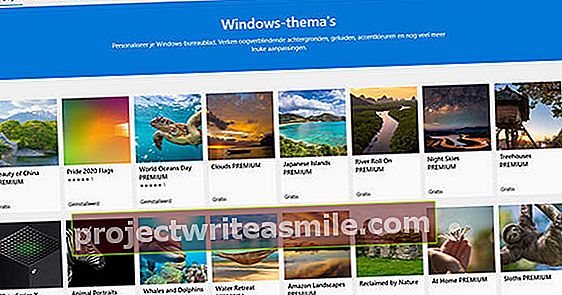Vytvoření šablony ve Wordu je velmi snadné. Taková předpečená „šablona“ vám může při psaní dokumentů ušetřit spoustu času.
I když si myslíte, že jste nikdy nepoužili šablonu v aplikaci Microsoft Word, stále ji budete používat znovu a znovu. „Prázdný“ list papíru - známý také jako normal.dot (x) - je také šablonou. Pokud pravidelně píšete dopisy sami - stále běžné v době e-mailu - možná nebudete mít chuť pokaždé zadávat své jméno a adresu. Přesně pro to se může hodit osobní šablona. Chcete-li vytvořit šablonu, spusťte Word (v tomto příkladu používáme verzi 2016) a klikněte na Prázdný dokument. Za tím se skrývá zmíněný normal.dot.
Chcete-li upravit
Šablonu vytvoříte stejně jako „normální“ dokument Wordu. Jediný rozdíl je v tom, že vše, co nyní napíšete a upravíte, bude okamžitě přítomno ve vaší šabloně. Za prvé vložíme blok s názvem a adresou do naší - jednoduché - šablony vlevo nahoře. V případě potřeby upravte písmo podle chuti. Stiskněte třikrát Enter. Klikněte na tlačítko zarovnání doprava a zadejte město následované čárkou a mezerou. Klikněte na pás karet níže Vložit na Rychlé díly a pak Pole. Vyberte pole datum a datum, které se vám líbí, následované kliknutím na OK. Od této chvíle bude správné datum vždy v horní části vašeho dopisu (v případě potřeby klikněte na datum a poté Aktualizace pokud to nepřichází přirozeně). lis Enter a vyberte na pásu karet níže Start pro zarovnání nebo zarovnání doleva.

Uložit jako šablonu
V horní části obrazovky můžete také přidat závěrečný pozdrav, pozdrav nebo dokonce alinové pozadí pro blok adresy. Až bude formulářový dopis připraven, lze jej uložit. Klikněte níže Soubor na Uložit jako a přejděte do složky, kam chcete uložit své šablony. Například vytvořte složku Moje dokumenty se jménem Šablony. Jako formát souboru v okně zvolte Word šablony (* .dotx) Uložit jako a pojmenujte šablonu smysluplným názvem.
Nastavení aplikace Word
Ukončete a restartujte aplikaci Word. Pokud vše půjde dobře, uvidíte svou šablonu pod nadpisem SOUKROMÉ v přehledu šablon. Pokud ne, stále je co dělat. V takovém případě otevřete prázdný dokument. Klikněte na pás karet Soubor a pak dál Možnosti. V otevřeném okně klikněte do levého sloupce Uložit. Klepněte do pozadí Výchozí umístění osobních šablon umístění složky se šablonami, například D: \ Moje dokumenty \ Šablony \, a klikněte na OK. Od této chvíle uvidíte šablonu přehledně v přehledu! Kliknutím na něj jej můžete použít, možná budete muset přepnout do režimu úprav pomocí žluté výstražné lišty. Napište dopis a uložte jej jako obvykle.